Comment récupérer les iMessages supprimés sur iPhone ?
- Accueil
- Astuces
- Récupération de données d'iPhone
- Comment récupérer les iMessages supprimés sur iPhone ?
Résumé
Qu'est-ce que c'est iMessage ? Comment faire si des iMessages importantes de l'iPhone sont supprimés par erreur ? Si vous êtes troublé car il n'y a pas de sauvegarde des iMessages, nous vous présenterons aujourd'hui les méthodes pour récupérer des iMessages supprimés.
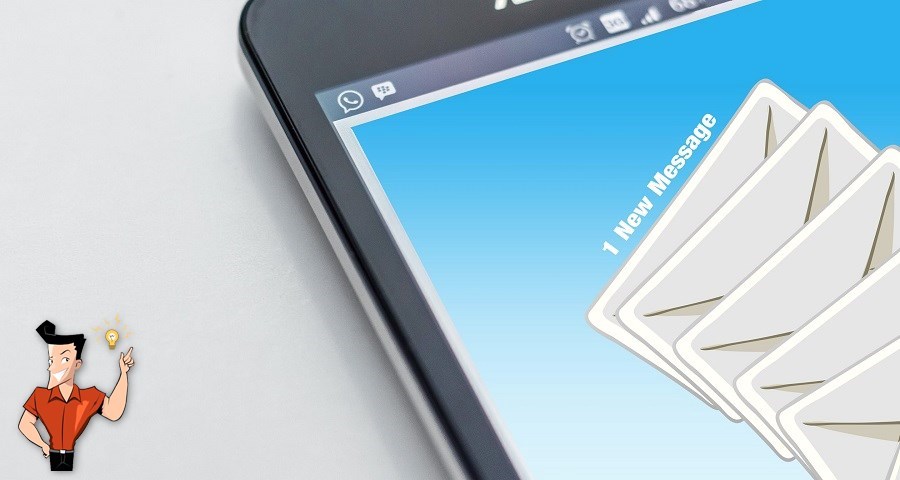
Sommaire
1/ Qu’est-ce que c’est iMessage?
2/ Comment activer la fonction iMessage de l’iPhone?
3/ Comment sauvegarder / récupérer les iMessages supprimés par erreur via iCloud?
- 1. Comment sauvegarder les iMessages sur iCloud?
- 2. Comment récupérer les iMessages supprimés dans la sauvegarde iCloud?
4/ Récupérer et sauvegarder les iMessages supprimés via Renee iPhone Recovery
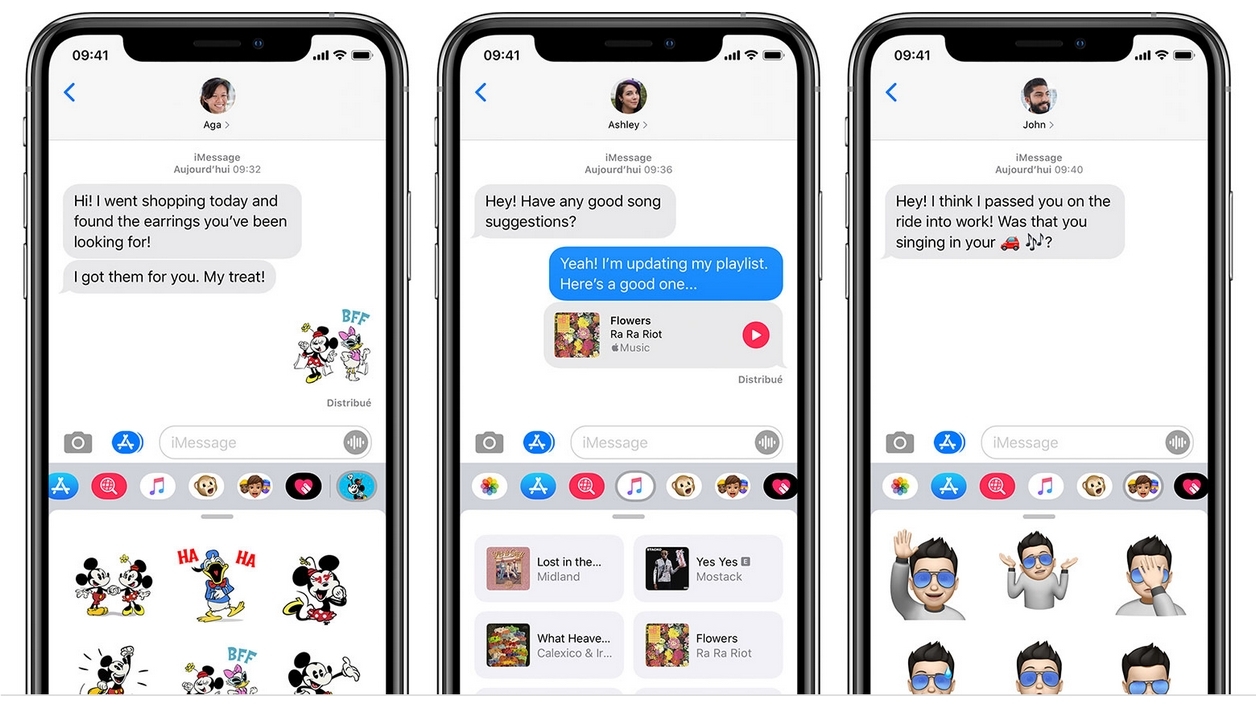
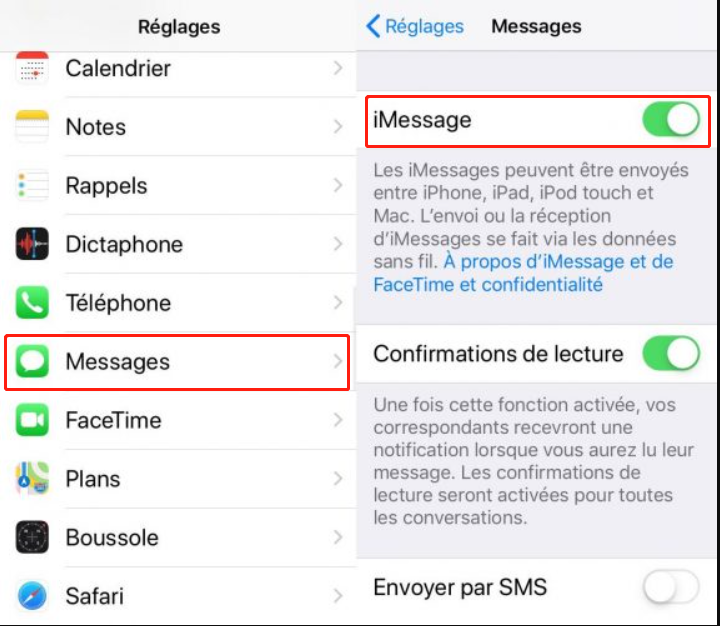
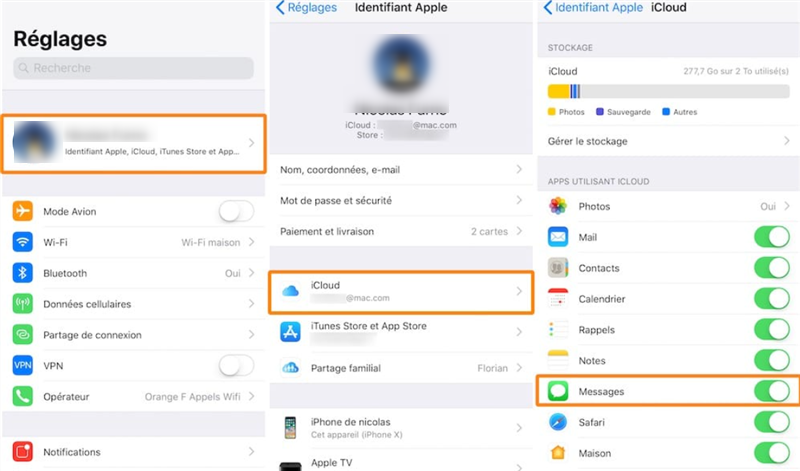
Étape 1 : Sur votre iPhone, ouvrez l’application « Messages ».
Étape 2 : En haut de la page, appuyez sur l’icône de loupe pour ouvrir la barre de recherche.
Étape 3 : Tapez « Suppressions Récentes » dans la barre de recherche et appuyez sur « Rechercher ».
Étape 4 : Tous les iMessages que vous avez supprimés récemment devraient apparaître dans ce dossier. Si vous trouvez les iMessages que vous cherchez, faites-les glisser vers la gauche et appuyez sur « Récupérer ». Les messages seront alors restaurés dans votre boîte de réception.
Si vous ne trouvez pas vos iMessages supprimés dans le dossier « Suppressions Récentes », ne vous inquiétez pas. Il existe d’autres méthodes de récupération que nous allons aborder dans les prochaines étapes.
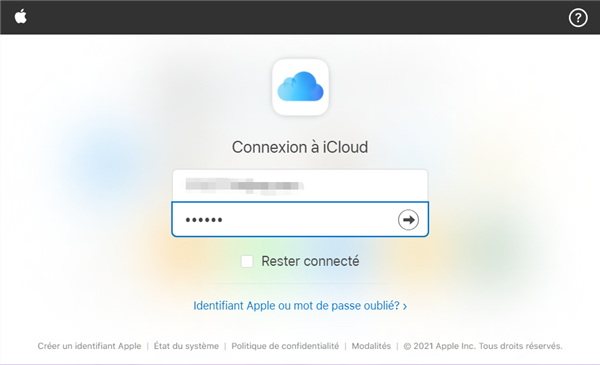
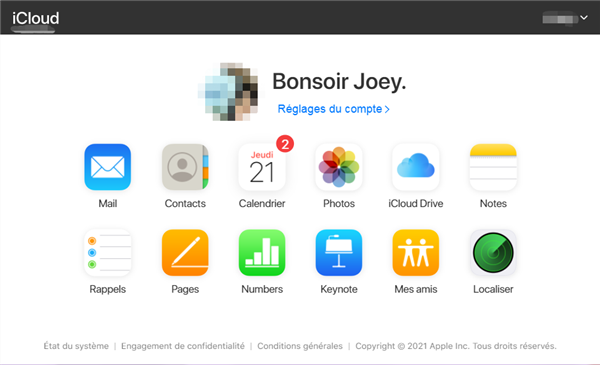
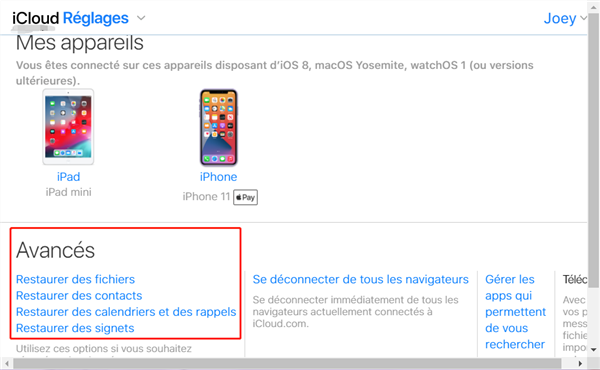

Renee iPhone Recovery est un logiciel de récupération du système iOS qui intègre la récupération, la sauvegarde et la restauration d’iOS. Il peut récupérer les données perdues ou supprimées par erreur d’un iPhone / iPad / iPod touch avec le moyen le plus simple au plus vite, telles que les mémos de téléphone, les contacts, les appels, les messages en texte et tout autre contenu important.

Simple à utiliser Il suffit 3 étapes pour récupérer les fichiers perdus.
Proposer divers modes d’analyse Récupérer les fichiers depuis les appareils iOS, les sauvegardes iTunes et iCloud.
Supporter des types de fichiers différents Récupérer les photos, les vidéos, les documents, les fichiers audio, les emails, etc.
Fonctionner sous Divers modèles d’appareil Apple et systèmes iOS.
Gratuit Toutes les fonctions sont disponibles dans la version gratuite.
Simple à utiliser Il suffit 3 étapes pour récupérer les fichiers perdus.
Proposer divers modes d’analyse Récupérer les fichiers depuis les appareils iOS, les sauvegardes iTunes et iCloud.
Fonctionner sous Divers modèles d’appareil Apple et systèmes iOS.
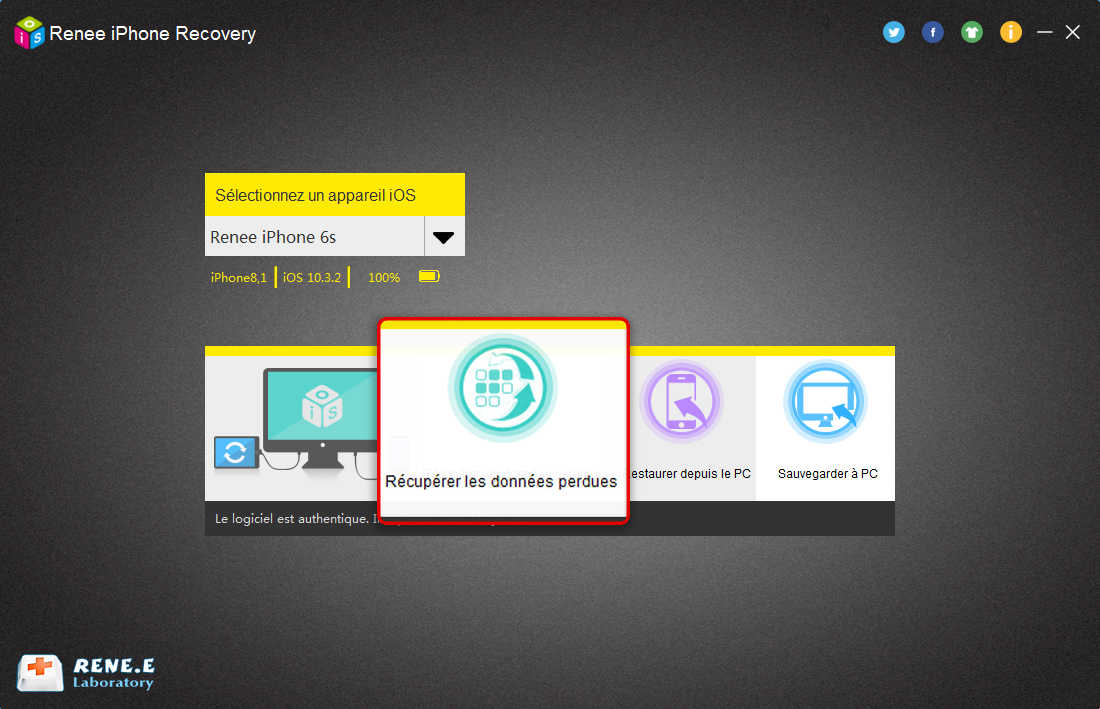
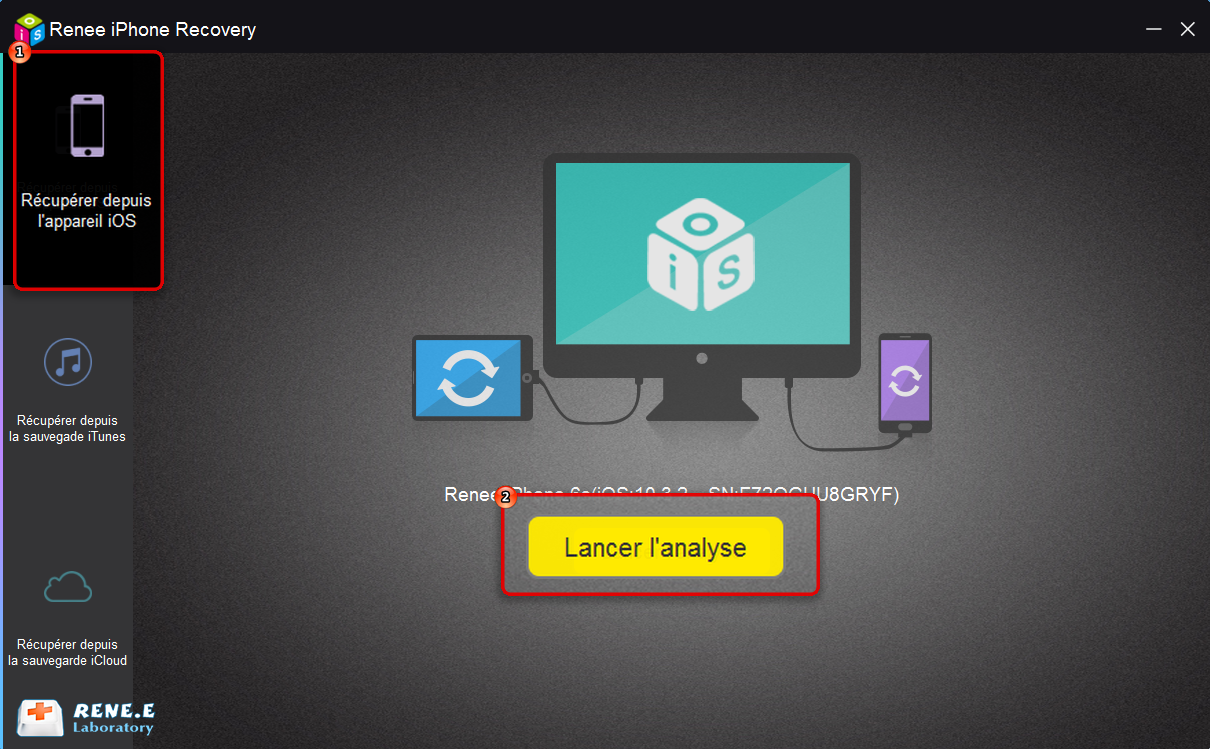
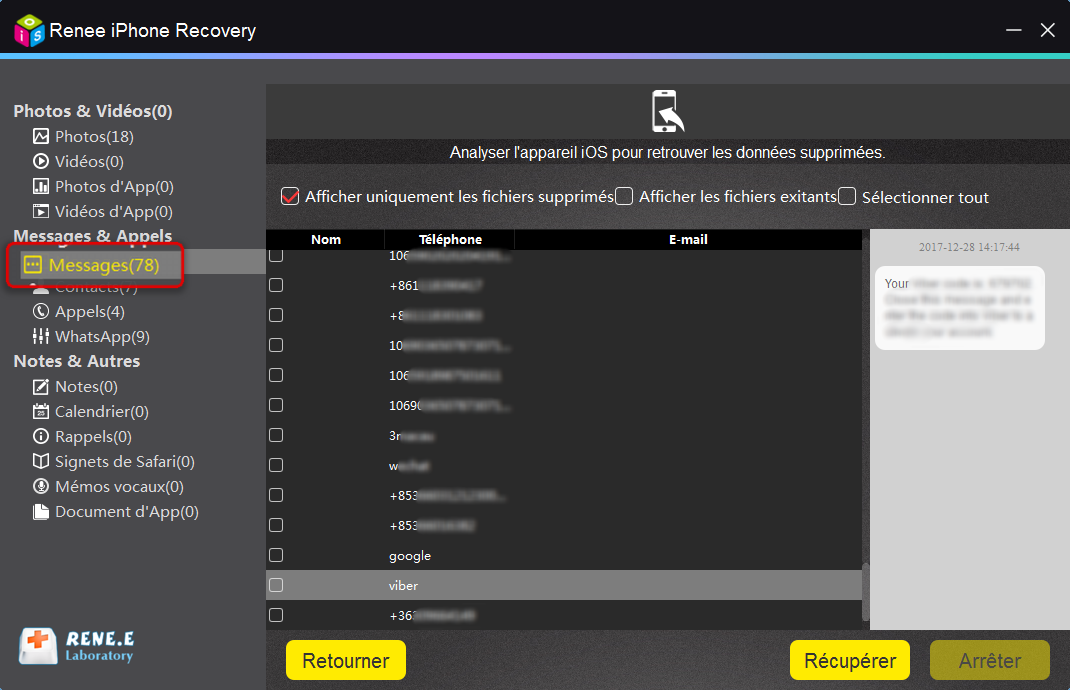
Articles concernés :
Comment transférer les photos d’iPhone vers le PC ?
22-08-2018
Mathilde LEROUX : Sans iTunes, il est quand même possible de transférer les photos d’iPhone vers votre PC. Découvrez dans cet...
Comment sauvegarder sur iCloud les données de votre iPhone ?
26-01-2018
Adèle BERNARD : Il est certainement une bonne idée de sauvegarder les données iPhone sur iCloud. En cas de perte de...
Tutoriel pour transférer les photos d’iPhone vers le PC avec iTunes
05-01-2018
Valentin DURAND : La méthode simple pour transférer les photos d’un iPhone sur un ordinateur, est d’utiliser iTunes, outil officiel d’Apple....
Comment transférer les contacts récupérés d’iPhone vers la carte SIM ?
11-02-2018
Mathilde LEROUX : Après la récupération de contacts depuis iPhone, il est certainement une bonne idée de transférer les contacts d’iPhone...


